Hogyan készítsünk egy átlátszó feliratot CyberLink PowerDirector 11
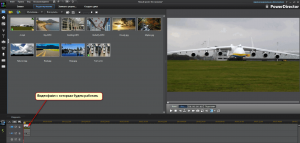
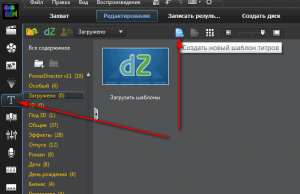
Nyomd meg a gombot a kép az oldal a plusz és válassza ki a „Cím 2D”
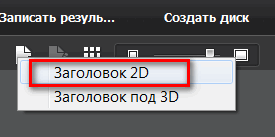
Illetve, esnek a „kivitelező címek”, ahol majd a módosításokat, hogy a kívánt hatást, amit a lapok „Szöveg”.
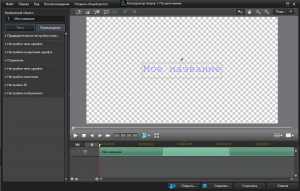
Jelölje ki a szöveget, és annak helyébe saját, a „betűtípus-beállítások”, válassza ki a jelet Impact betűtípus. mérete 72 és jobb alsó ahogy a screenshot kötni a nevünket a rács.

Aztán ki játékunkat a megfelelő helyre, például a középső
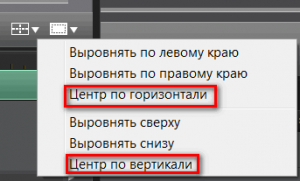
Most megyünk a határ menti beállításait, és beállítani a méretét 1 hordjon fel egy egyenletes színű - válasszon fekete
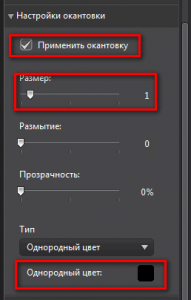
Ezután menj a beállítások betűtípust. Itt ki „átláthatósága” - 100 százalék. Egységes színű hagyja megegyezik az alábbi ábrán látható.
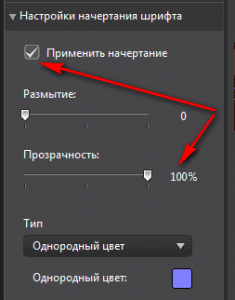
Mentsd címei mintázat nevet megadva.
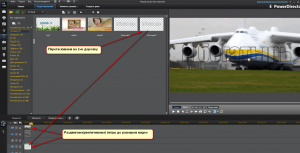
Kattintson a „Szerkesztés” gombra
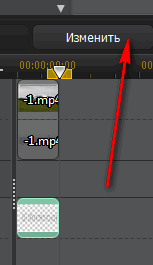
És még egyszer esik a „kivitelező címek”, ahol be kell menni a „Move” fülre, és válassza ki a „megfelelő offset”

